win7电脑tracert命令有什么作用|win7tracert命令的使用方法
时间:2017-04-27 来源:互联网 浏览量:
win7电脑tracert命令有什么作用?命令提示符中的tracert命令被定义为是一种路由跟踪实用程序,tracert命令主要用于确定IP数据包访问目标所采取的路径。本篇文章将在深度技术win7 64位系统环境下,来探讨tracert命令详解,同时了解tracert命令有哪些功能。
win7tracert命令的使用方法:
1、进入Windows命令提示符程序。Win7系统直接在开始菜单下方的输入框中输入“cmd”或“命令提示符”就可以进入了。XP系统需要在开始菜单中找到运行(或按下快捷键R),在运行对话框中输入cmd,然后单击“确定”按钮。
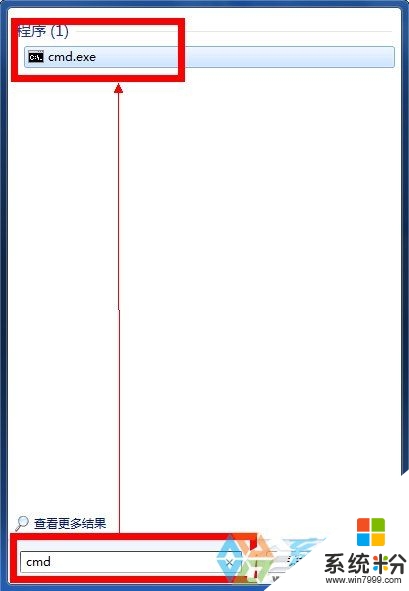
2、进入到控制台中,如下图所示。下面我们将分别讨论tracert程序几个主要功能的使用方法。
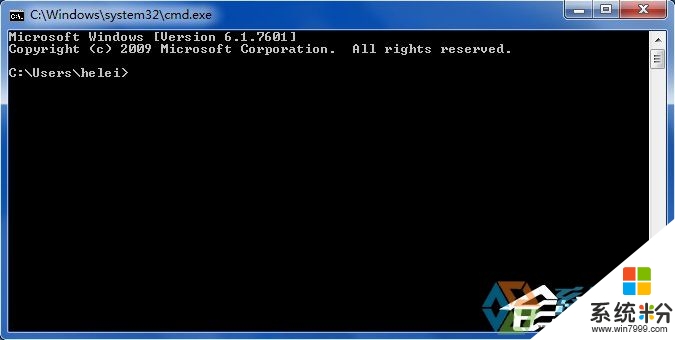
3、在命令行中输入“tracert ”并在后面加入一个IP地址,可以查询从本机到该IP地址所在的电脑要经过的路由器及其IP地址。下图中后面的IP地址为同一个路由器下的局域网中的另一个电脑的IP地址。
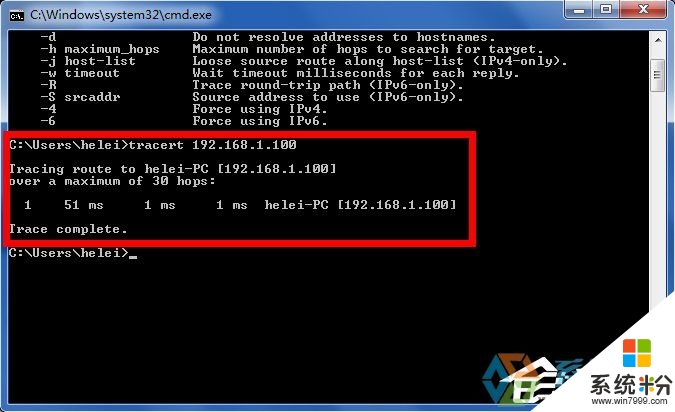
4、从左到右的5条信息分别代表了“生存时间”(每途经一个路由器结点自增1)、“三次发送的ICMP包返回时间”(共计3个,单位为毫秒ms)和“途经路由器的IP地址”(如果有主机名,还会包含主机名)。
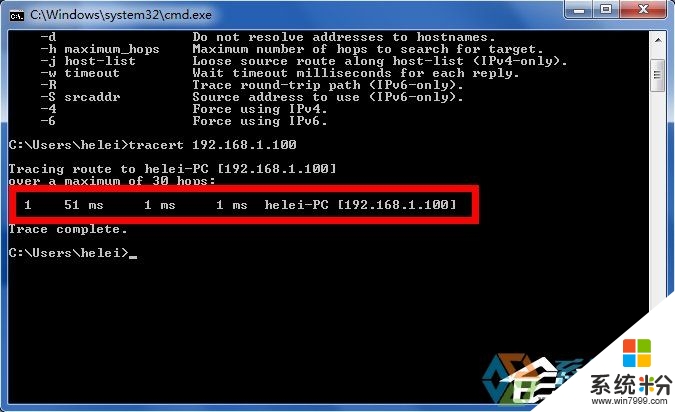
5、也可以输入“tracert ”后面接一个网址,DNS解析会自动将其转换为IP地址并探查出途经的路由器信息。如这回在后面输入了百度经验的URL地址,可以发现共查询到10条信息,其中带有星号(*)的信息表示该次ICMP包返回时间超时。
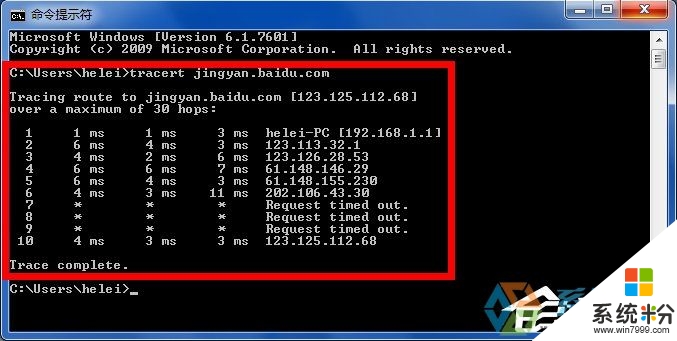
6、如果在“tracert”命令后添加一个不存在的IP地址,tracert程序则会报错。如下图所示。
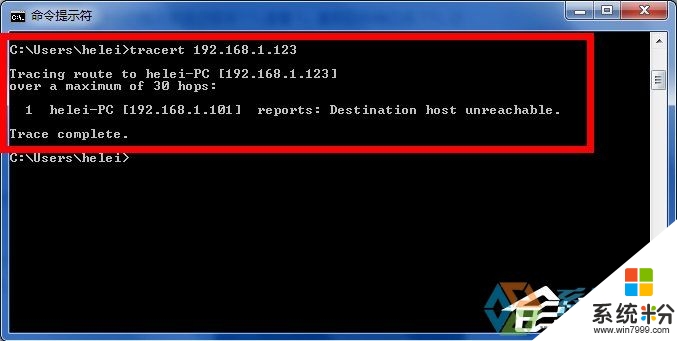
7、在“tracert”命令与IP地址或URL地址中间输入“-d”,可以不将IP地址解析到主机名称。从下图可以看出,添加了“-d”后将不显示出“PC-helei”字样,即不显示主机名称。
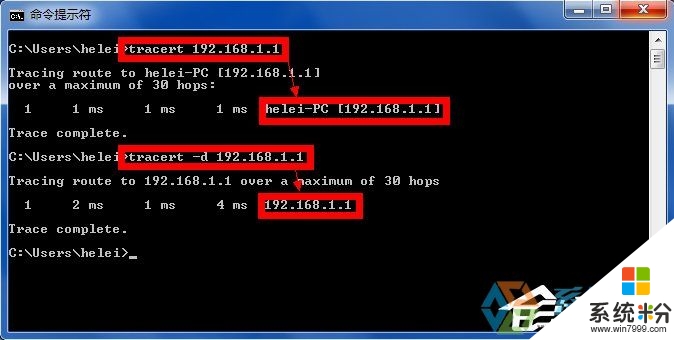
8、在“tracert”命令与IP地址或URL地址中间输入“-h”,并在之后添加一个数字,可以指定本次tracert程序搜索的最大跳数。如下图中加入“ -h 5 ”后,搜索只在路由器间跳转5次,就无条件结束了。
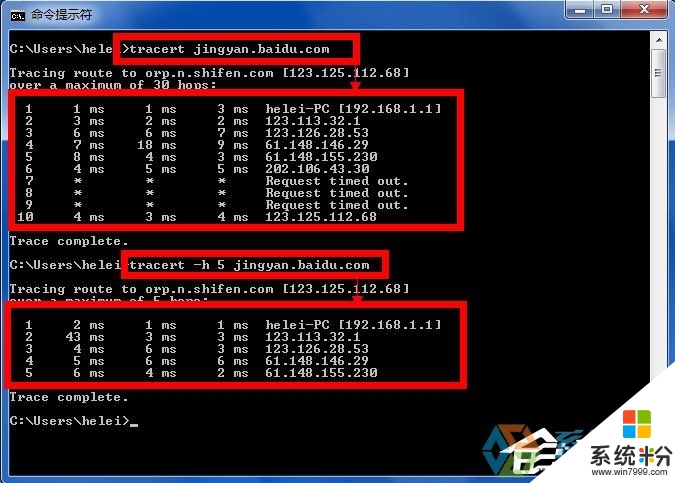
9、在“tracert”命令与IP地址或URL地址中间输入“-w”,并在之后添加一个数字,可以指定tracert为每次回复所指定的毫秒数。
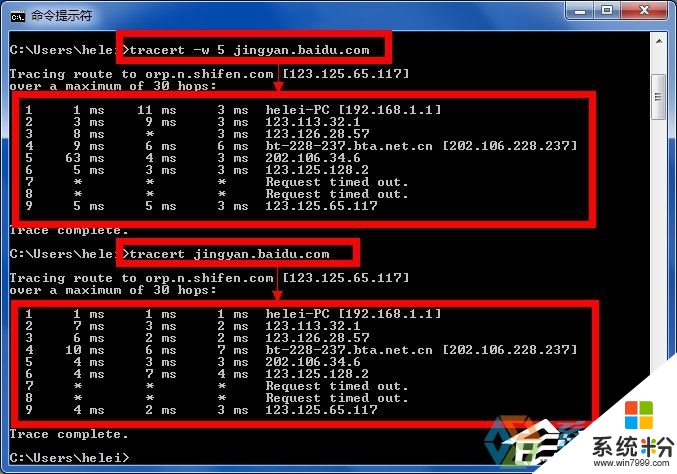
10、另外,tracert中还有如“-j”、“-r”、“-s”、“-4”、“-6”等命令,其用法都可以在命令行中输入命令“tracert”直接查到,这里就不一一赘述了。
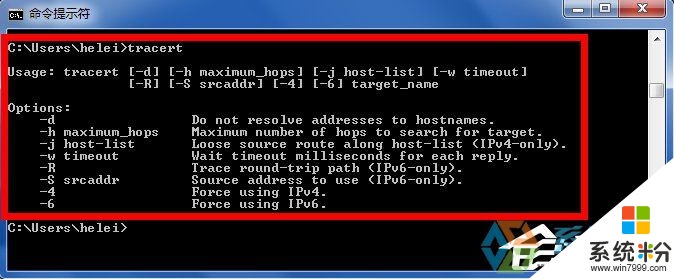
【win7电脑tracert命令有什么作用】到这里就分享完了,如果想更详细地了解其他相关的问题,或者有其他的电脑操作系统下载后使用的疑问的话,都欢迎上系统粉官网查看。
相关教程
- ·win7 tracert命令如何使用,win7 tracert命令设置方法
- ·Win7系统tracert命令怎么用? Win7系统tracert命令的使用方法有哪些?
- ·win7电脑shell命令的作用,win7shell 执行系统命令的方法
- ·win7电脑远程桌面命令怎么使用|win7使用远程桌面命令的方法
- ·win7系统怎么运行命令提示符 常用的电脑公司win7命令提示符 win7系统运行命令提示符 常用的电脑公司win7命令提示符的方法
- ·笔记本win7系统怎么使用tracert命令
- ·win7系统电脑开机黑屏 Windows7开机黑屏怎么办
- ·win7系统无线网卡搜索不到无线网络 Win7电脑无线信号消失怎么办
- ·win7原版密钥 win7正版永久激活密钥激活步骤
- ·win7屏幕密码 Win7设置开机锁屏密码的方法
Win7系统教程推荐
- 1 win7原版密钥 win7正版永久激活密钥激活步骤
- 2 win7屏幕密码 Win7设置开机锁屏密码的方法
- 3 win7 文件共享设置 Win7如何局域网共享文件
- 4鼠标左键变右键右键无法使用window7怎么办 鼠标左键变右键解决方法
- 5win7电脑前置耳机没声音怎么设置 win7前面板耳机没声音处理方法
- 6win7如何建立共享文件 Win7如何共享文件到其他设备
- 7win7屏幕录制快捷键 Win7自带的屏幕录制功能怎么使用
- 8w7系统搜索不到蓝牙设备 电脑蓝牙搜索不到其他设备
- 9电脑桌面上没有我的电脑图标怎么办 win7桌面图标不见了怎么恢复
- 10win7怎么调出wifi连接 Win7连接WiFi失败怎么办
Win7系统热门教程
- 1 win7不显示摄像头图标 win7电脑摄像头图标消失了怎么办
- 2 win7系统如何设置登陆密码_ 设置win7登陆密码的方法
- 3 Win7下QQ远程桌面鼠标常常点击不准确如何解决 Win7下QQ远程桌面鼠标常常点击不准确怎么解决
- 4Win7系统无法安装ActiveX控件怎么解决 Win7系统无法安装ActiveX控件的修复方法有哪些
- 5win7如何让桌面动起来|win7设置让桌面动起来的方法
- 6win7旗舰版玩穿越火线出现“游戏环境异常”怎么解决
- 7Win7系统清理windows错误报告文件的操作方法!
- 8win7 64位自带磁盘修复工具怎么使用
- 9win7电脑如何查看显存大小 win7电脑查看显存大小的方法
- 10w7电脑怎么禁用光驱|w7电脑禁用光驱的方法
最新Win7教程
- 1 win7系统电脑开机黑屏 Windows7开机黑屏怎么办
- 2 win7系统无线网卡搜索不到无线网络 Win7电脑无线信号消失怎么办
- 3 win7原版密钥 win7正版永久激活密钥激活步骤
- 4win7屏幕密码 Win7设置开机锁屏密码的方法
- 5win7怎么硬盘分区 win7系统下如何对硬盘进行分区划分
- 6win7 文件共享设置 Win7如何局域网共享文件
- 7鼠标左键变右键右键无法使用window7怎么办 鼠标左键变右键解决方法
- 8windows7加密绿色 Windows7如何取消加密文件的绿色图标显示
- 9windows7操作特点 Windows 7的特点有哪些
- 10win7桌面东西都没有了 桌面文件丢失了怎么办
